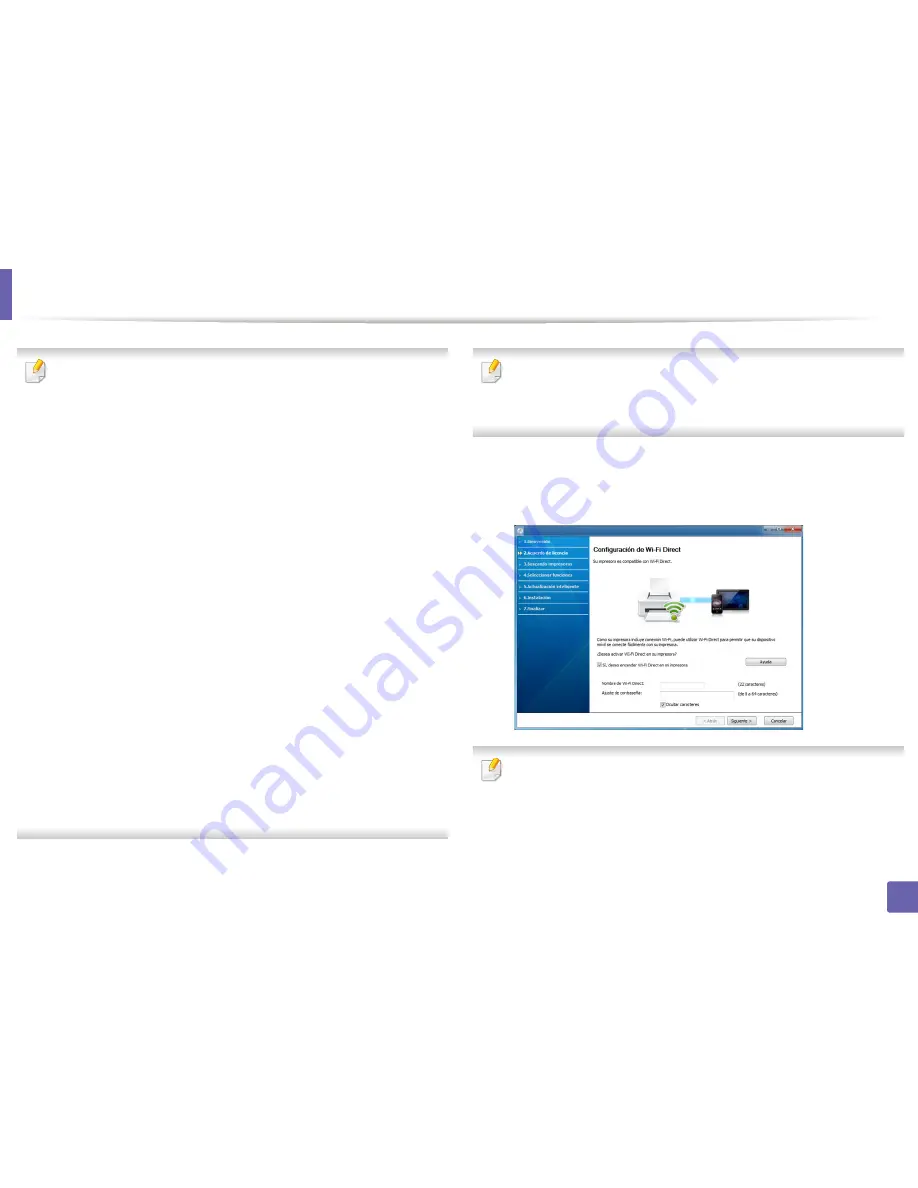
Configurar la red inalámbrica
130
2. Utilización de una impresora conectada en red
Si no puede averiguar el nombre de la red que desea seleccionar o si
desea definir la configuración inalámbrica de forma manual, haga clic
en
Configuración avanzada
.
•
Introduzca el nombre de la red inalámbrica:
Escriba el SSID del
punto de acceso que desee (el SSID distingue mayúsculas de
minúsculas).
•
Modo de funcionamiento:
seleccione
Infraestructu.
.
•
Autenticación:
Seleccione un tipo de autenticación.
Sis. abier.:
No emplea autenticación y la codificación es opcional,
en función de las necesidades de seguridad para los datos.
Clav. com.:
Utiliza autenticación. Los dispositivos que tengan una
clave WEP adecuada podrán acceder a la red.
WPA Personal o WPA2 Personal:
Seleccione esta opción para
autenticar el servidor de impresión mediante una clave
precompartida WPA. Este método emplea una clave secreta
compartida (también denominada frase de contraseña
precompartida) que se debe configurar manualmente en el punto de
acceso y en todos los clientes.
•
Cifrado:
Seleccione el cifrado (ninguno, WEP64, WEP128, TKIP,
AES, TKIP AES).
•
Contraseña de red:
Introduzca el valor de la contraseña de red de
cifrado.
•
Confirmar clave de red:
Confirme el valor de la contraseña de red
de cifrado.
•
Índice de clave WEP:
Si utiliza el cifrado WEP, seleccione el
Índice
de clave WEP
correspondiente.
La ventana de seguridad de la red inalámbrica aparecerá cuando el
punto de acceso tenga una configuración de seguridad.
Introduzca la contraseña de red del punto de acceso (o del enrutador).
8
Si su impresora es compatible con Wi-Fi Direct y esta función está
deshabilitada, aparecerá la pantalla correspondiente.
Haga clic en
OK
y en
Siguiente
.
• La opción Wi-Fi Direct aparece en la pantalla sólo si la impresora
admite esta función.
• Puede comenzar a establecer la conexión Wi-Fi Direct mediante
Samsung Easy Printer Manager (consulte
“Configuración de la
conexión Wi-Fi Direct” en la página 147).
Summary of Contents for SL-M2820DW
Page 33: ...Materiales y bandejas 33 2 Configuraci n b sica...
Page 52: ...Distribuci n del t ner 52 3 Mantenimiento 5 M2625 M2626 M2825 M2826 series 1 2...
Page 54: ...Sustituci n del cartucho de t ner 54 3 Mantenimiento 6 M2620 M2820 series...
Page 55: ...Sustituci n del cartucho de t ner 55 3 Mantenimiento 7 M2625 M2626 M2825 M2826 series...
Page 65: ...Soluci n de atascos de papel 65 4 Soluci n de problemas M2620 M2820 series 1 2 2...
Page 67: ...Soluci n de atascos de papel 67 4 Soluci n de problemas 4 rea de salida...
Page 68: ...Soluci n de atascos de papel 68 4 Soluci n de problemas 5 En el rea de impresi n d plex...
Page 93: ...Informaci n reglamentaria 93 5 Ap ndice 22 China nicamente...
















































